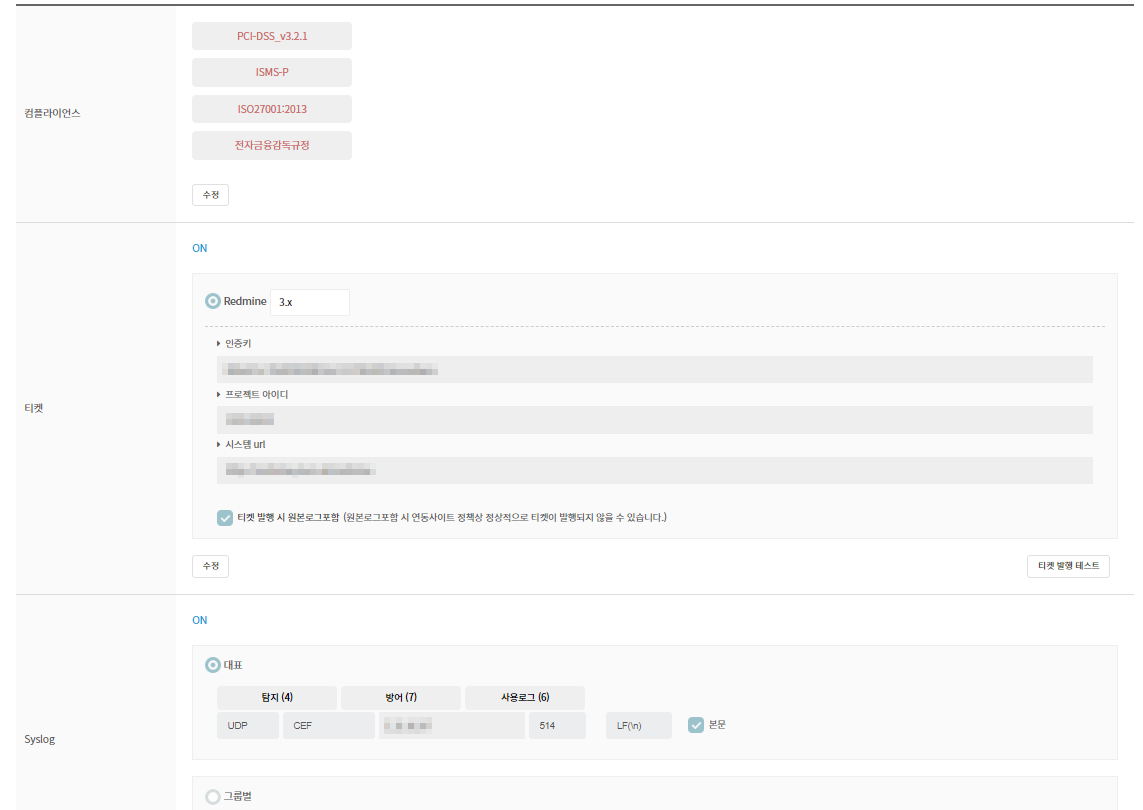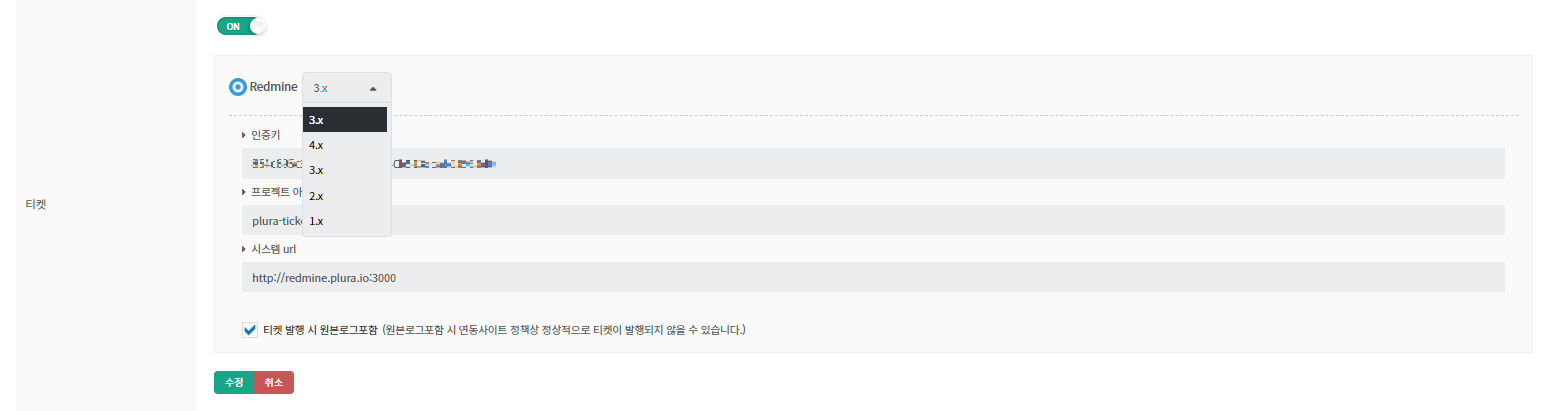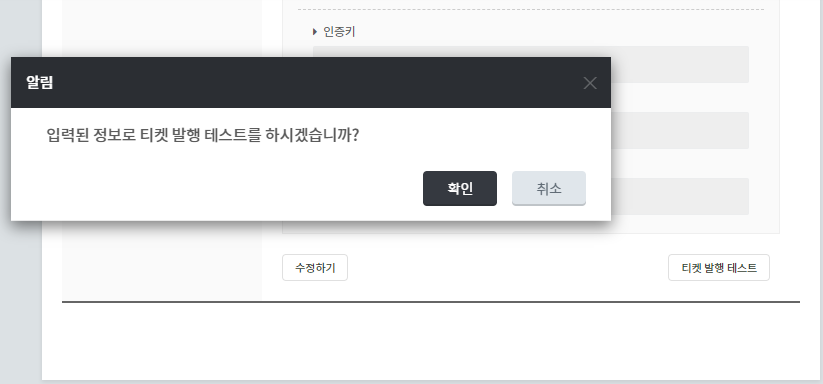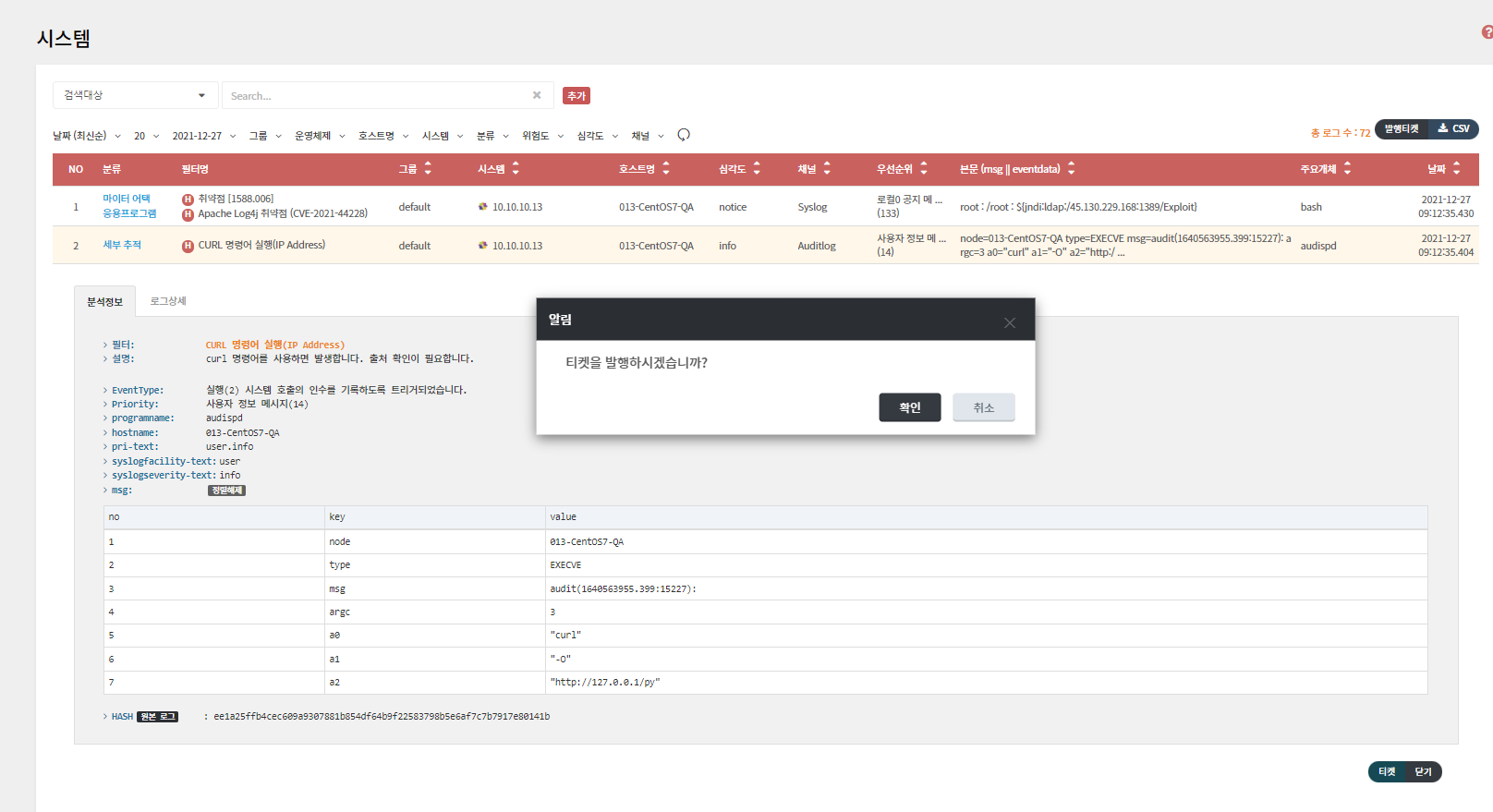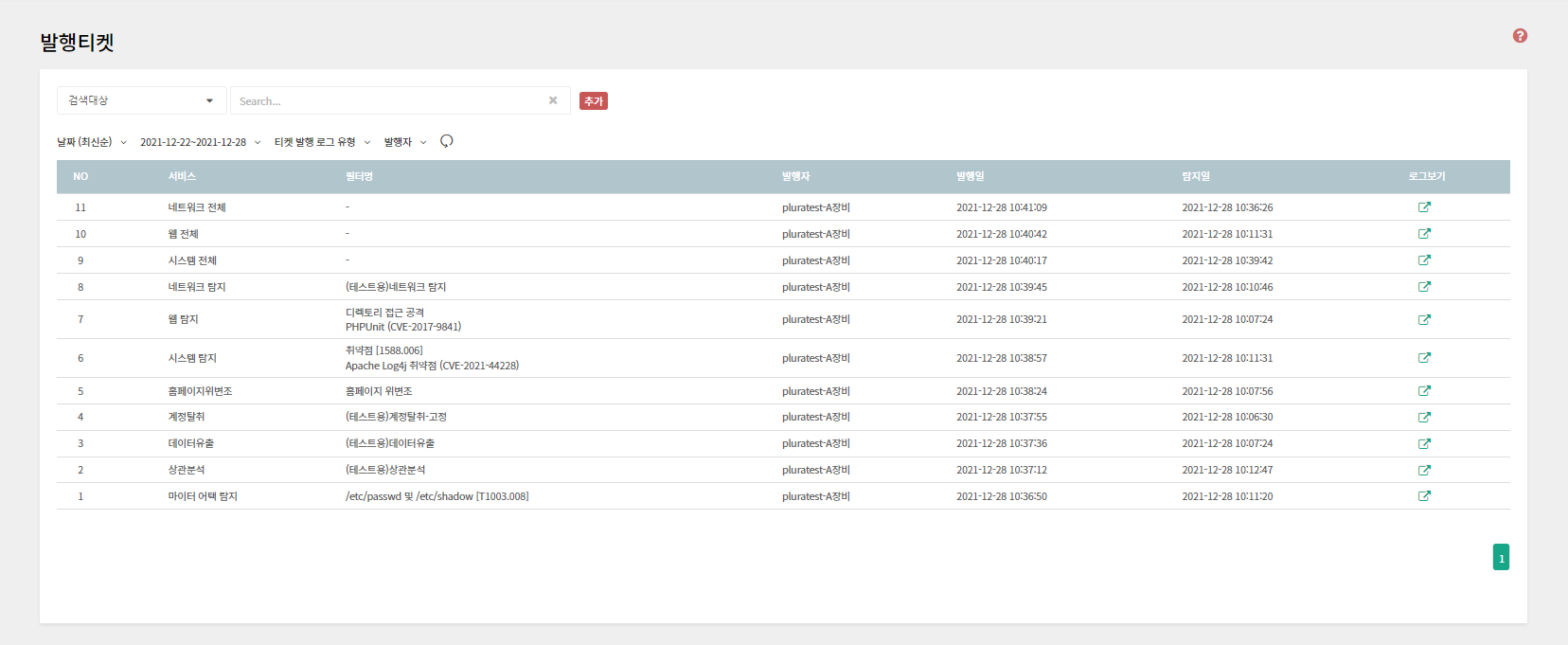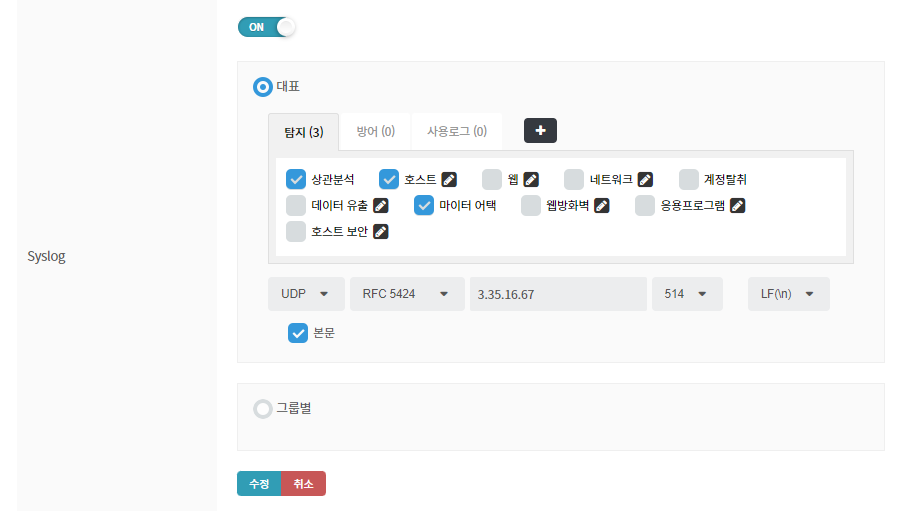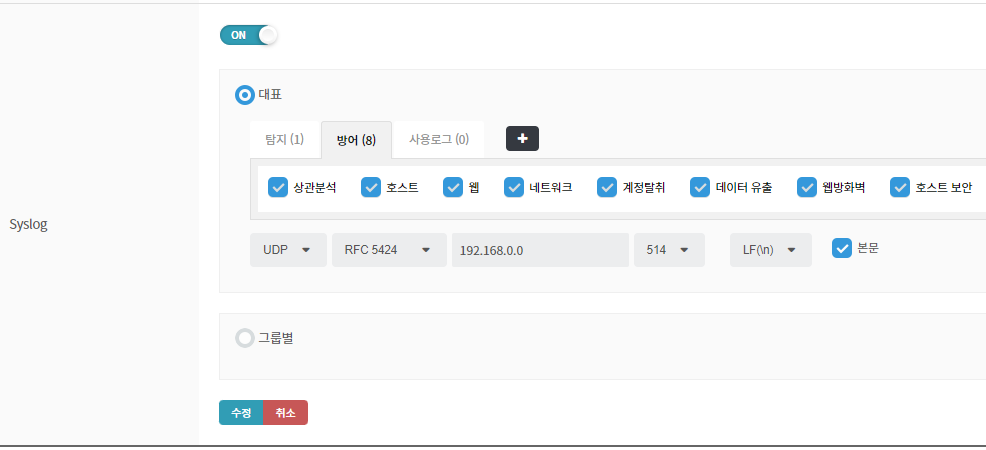연동
- 연동 : 컴플라이언스 수정 및 티켓 관리, Syslog 연동 설정을 할 수 있습니다.
1. 컴플라이언스
- PCI-DSS_v3.2.1, ISMS-P, ISO27001:2013, 전자금융감독규정에 대한 적용 및 수정을 할 수 있습니다.
- PLURA V5 Forensic 제품에서는 지원하지 않는 기능입니다.
2. 티켓 연동 설정
3. 티켓 발행
4. Syslog 연동 설정
4-1. 대표/그룹별 선택 가능
- 대표 또는 서비스 그룹별로 구분하여 Syslog 알림을 받을 수 있습니다.
- 추가, 삭제 버튼을 이용하여 Syslog 알림을 받을 서버 편집을 할 수 있습니다.
- 탭 이동(탐지, 방어, 사용로그)을 하여 설정을 변경할 수 있습니다.
- 편집 버튼을 클릭하면 상세 알림을 선택할 수 있는 팝업창이 노출됩니다.
- 탐지 : 상관분석, 호스트, 웹, 네트워크, 계정탈취, 데이터 유출, 마이터 어택, 웹방화벽, 응용프로그램, 호스트보안
- 방어 : 상관분석, 호스트, 웹, 네트워크, 계정탈취, 데이터 유출, 웹방화벽, 호스트보안
- 사용로그 : 멤버, 필터, 호스트, 방어, 고객지원, 기타
4-3. Syslog 알림을 받고자 하는 서버의 환경 정보 입력
- 프로토콜, Syslog 포맷, 서버 IP 주소, 포트번호, 개행타입을 입력합니다.
- Syslog 포맷 : RFC3164, RFC5424, CEF 지원
※ CEF : ArcSight CEF 포맷임.
- Syslog 포맷 : RFC3164, RFC5424, CEF 지원
- 예시_Syslog 설정
Copyright © Qubit Security Inc. All Rights Reserved.